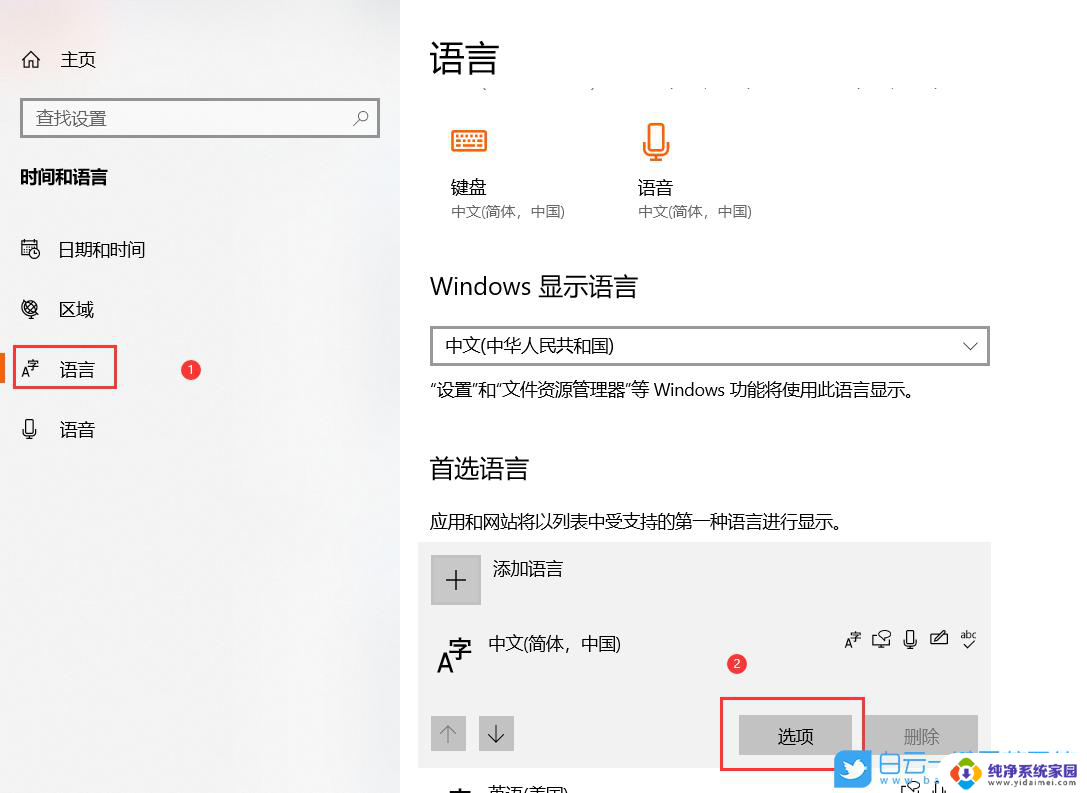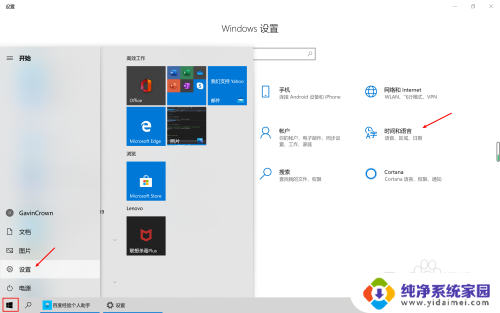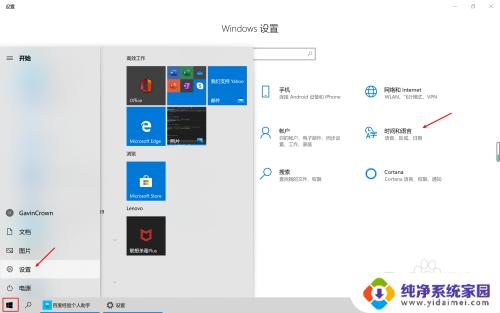电脑输入法怎么调繁体 Win10输入法简体繁体切换设置方法
更新时间:2024-04-22 09:01:26作者:yang
在使用电脑时,我们经常会遇到需要切换输入法的情况,尤其是对于需要使用繁体字的用户来说,输入法的设置显得尤为重要。在Win10系统中,调整输入法为繁体或简体并不复杂,只需按照特定步骤进行设置即可轻松实现切换。接下来就让我们一起来了解一下Win10输入法简体繁体切换的设置方法吧!
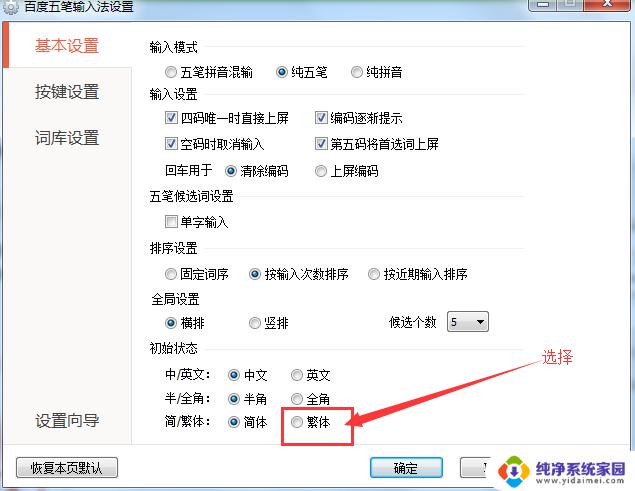
方法步骤
1、按Win+i打开“设置”窗口,在设置窗口中点击“时间和语音”选项;
2、在区域和语音选项中点击中文(中华人民共和国)输入法中的“选项”按钮;
3、点击“微软拼音输入法”中的“选项”按钮;
4、在“简繁设置”中就可以选择输入哪一种了。
以上就是电脑输入法如何切换到繁体的全部内容,如果有遇到相同问题的用户,可以参考本文中介绍的步骤来解决,希望对大家有所帮助。